如何使用一键修复注册表解决电脑问题(简便快捷的一键修复注册表方法助您轻松解决电脑故障)
22
2025-02-03
电脑注册表编辑器是一款非常重要的系统工具,它可以让用户对电脑系统进行深度管理和优化。不过对于很多人来说,打开这个编辑器并不是一件容易的事情。在本文中,我们将为大家详细介绍如何打开电脑注册表编辑器,并提供一些使用注意事项。
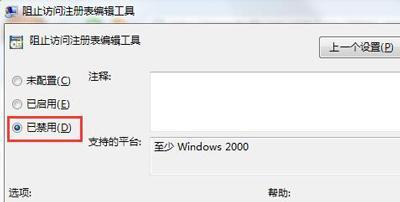
了解注册表
我们需要了解什么是注册表。注册表是Windows操作系统中的一个数据库,其中存储了系统和应用程序的设置和配置信息。这些信息在安装程序时被写入注册表,同时也可以通过编辑器进行修改。
为什么需要打开编辑器
那么为什么需要打开电脑注册表编辑器呢?其实,我们在日常使用电脑的过程中经常会出现一些问题,比如软件崩溃、系统运行缓慢等。此时,通过编辑器可以快速定位问题并进行修复。
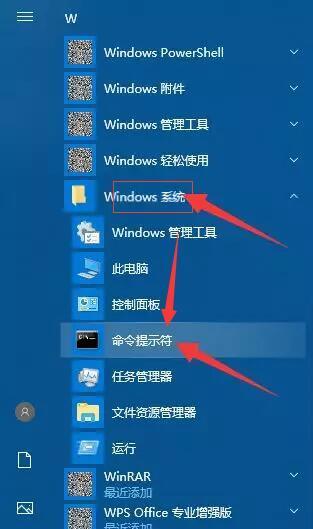
打开编辑器的方法一
现在,我们来介绍打开编辑器的方法。按下Win+R组合键,打开运行窗口。在窗口中输入“regedit”并按回车键,即可打开注册表编辑器。
打开编辑器的方法二
如果你觉得方法一不够快捷,还有一种更简单的方法。在开始菜单中搜索“regedit”,然后点击搜索结果中的“注册表编辑器”即可。
使用注意事项一
在打开注册表编辑器之前,我们需要了解一些注意事项。编辑器中存储的是系统关键信息,因此操作时一定要谨慎。不要随意修改或删除系统关键信息,否则可能会导致系统无法正常运行。
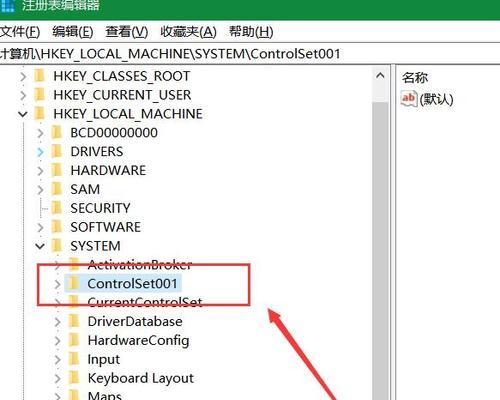
使用注意事项二
如果你不确定自己要修改哪些信息,最好不要轻易操作。误删或修改了关键信息可能会导致系统无法启动,给自己带来极大麻烦。
编辑器主界面介绍
现在,我们来了解一下编辑器的主界面。在左侧栏中,可以看到系统中的各个子项和键值。右侧窗口中则显示了所选子项或键值的详细信息。
如何查找特定项
如果想查找某个特定项或键值,可以使用编辑器提供的查找功能。在菜单栏中选择“编辑-查找”,输入关键字后即可查找到相应的项。
如何导出和备份注册表
如果你想备份或导出注册表,可以在菜单栏中选择“文件-导出”,然后选择需要备份的子项和保存路径。备份完成后,可以将备份文件保存在其他地方,以防系统出现问题需要恢复。
如何还原注册表
如果你不小心修改或删除了某些关键信息,导致系统出现问题,可以使用编辑器提供的还原功能。在菜单栏中选择“文件-导入”,然后选择之前备份的注册表文件即可。
遇到无法打开编辑器怎么办
有时候,可能会遇到无法打开编辑器的情况。这时候可以尝试重新启动电脑,或者检查是否有杀毒软件等安全软件拦截了编辑器的运行。
使用编辑器需谨慎
使用电脑注册表编辑器需要格外谨慎。如果没有足够的经验和知识,最好不要轻易操作。否则可能会对系统造成严重影响。
了解更多注册表知识
如果你对注册表还不是很了解,可以通过搜索引擎或论坛等渠道了解更多相关知识。同时,也可以通过电脑杂志或书籍等途径学习相关知识。
通过本文的介绍,我们详细了解了如何打开电脑注册表编辑器,以及使用时需要注意的事项。希望对大家使用电脑有所帮助,同时也提醒大家在操作时要非常谨慎。
建议备份注册表
我们建议大家定期备份注册表,并保存在安全的地方。这样即使出现问题,也能够通过还原操作快速恢复系统。
版权声明:本文内容由互联网用户自发贡献,该文观点仅代表作者本人。本站仅提供信息存储空间服务,不拥有所有权,不承担相关法律责任。如发现本站有涉嫌抄袭侵权/违法违规的内容, 请发送邮件至 3561739510@qq.com 举报,一经查实,本站将立刻删除。